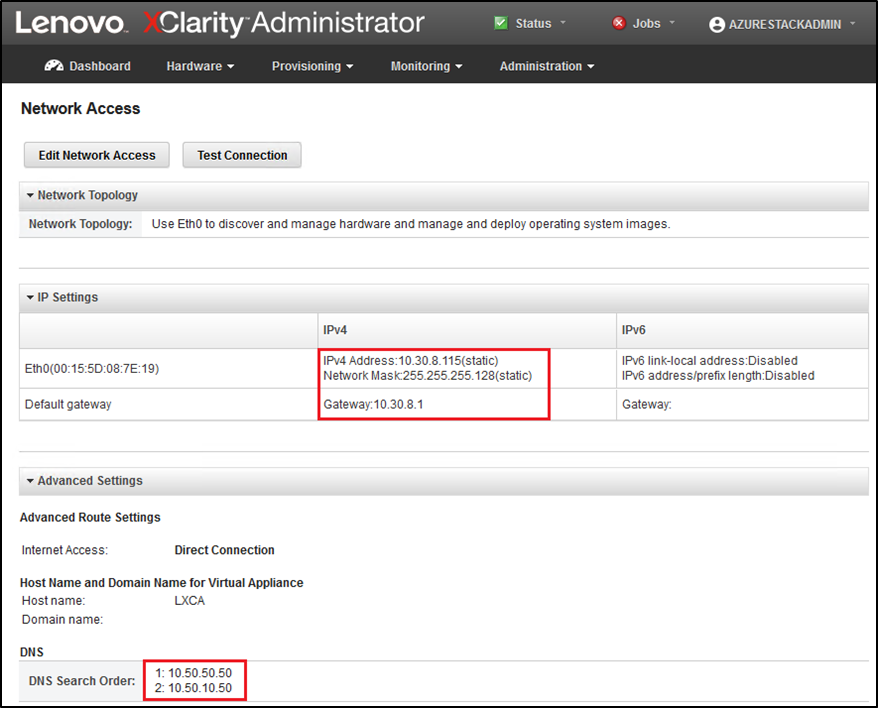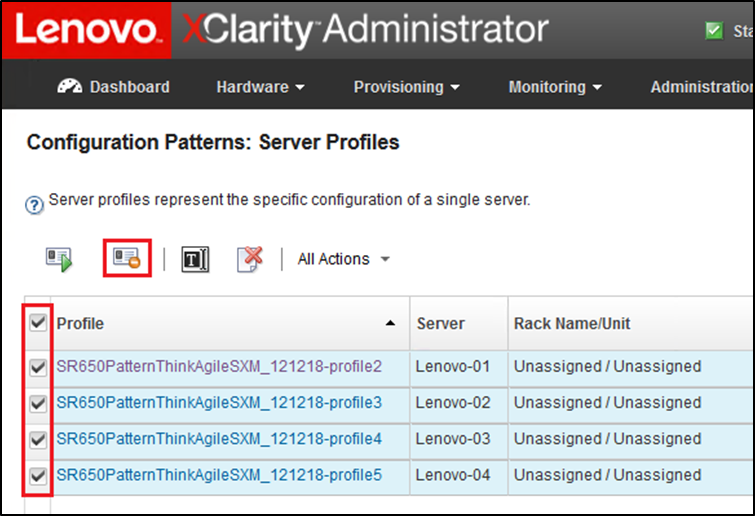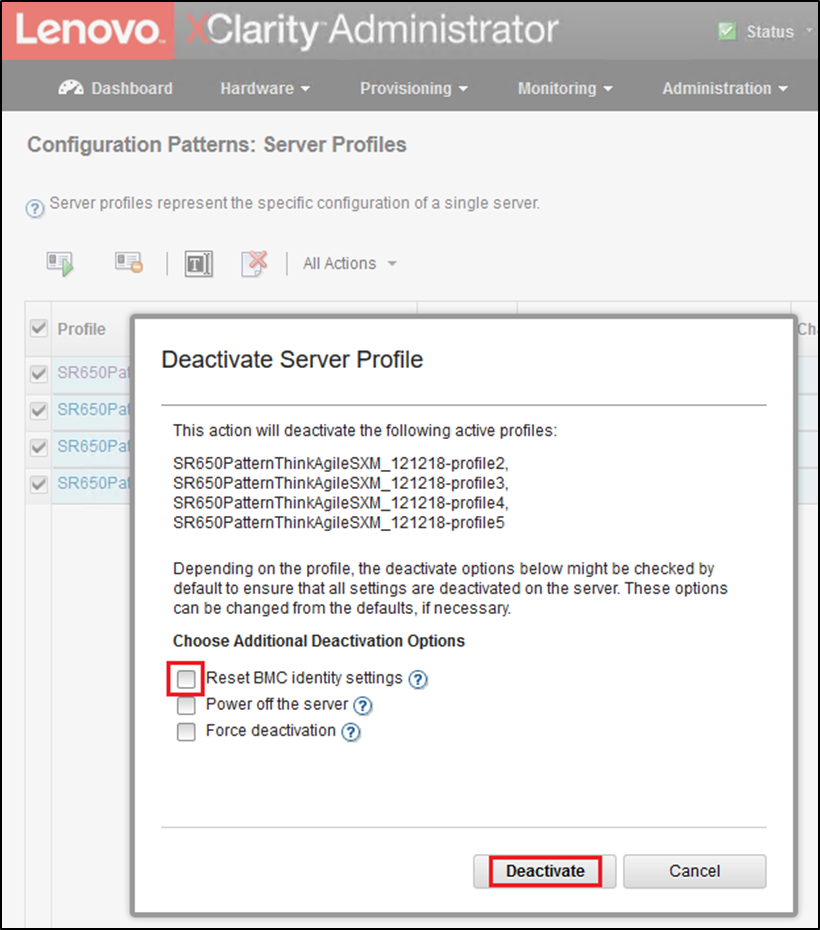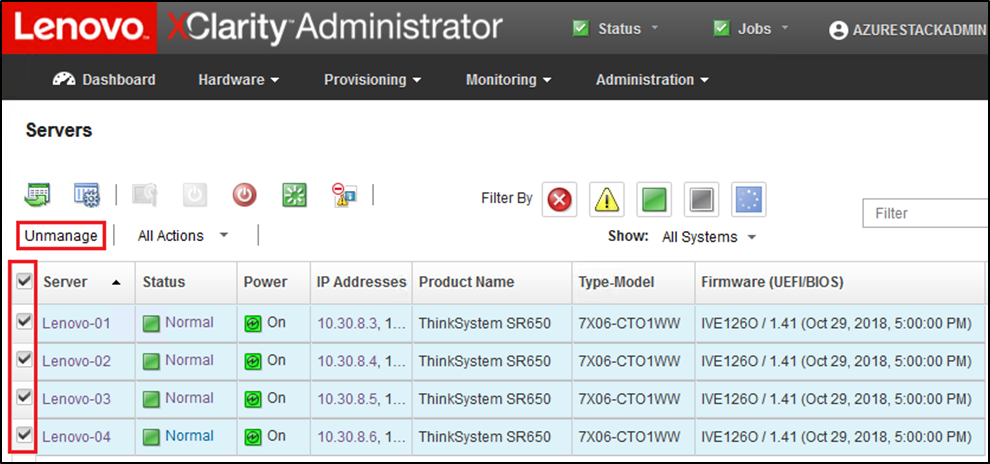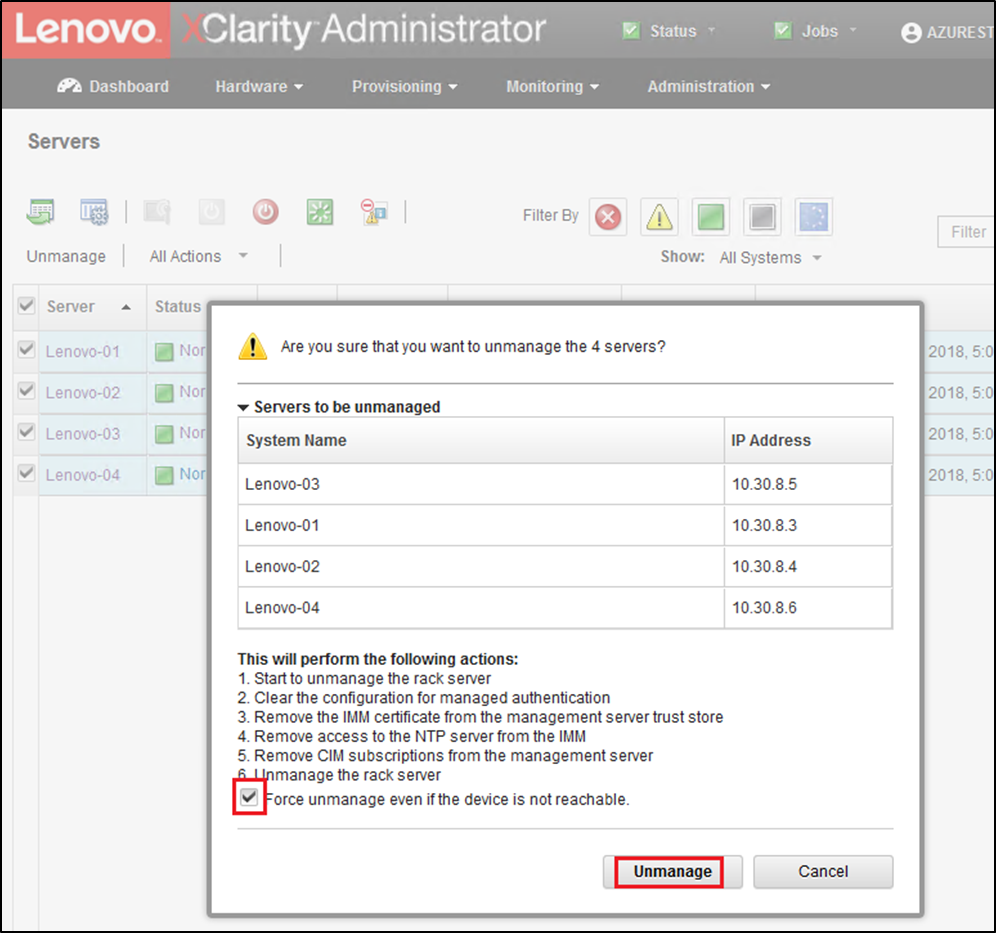Se LXCA v2.x o versione successiva viene distribuito su HLH, in genere non è necessario ritirare LXCA. In questo caso, aggiornare semplicemente LXCA alla versione specificata nella best recipe corrente. Tuttavia, se LXCA v1.x viene distribuito su HLH, eseguire le attività mostrate in questa sezione per ritirare l'installazione esistente di LXCA. Quindi procedere con la distribuzione di LXCA da zero negli argomenti successivi.
Se LXCA v1.x viene distribuito su HLH, eseguire queste attività per ritirare l'installazione esistente di LXCA.
- Su HLH, utilizzare Internet Explorer per accedere a LXCA.
- Utilizzando la barra dei menu LXCA nella parte superiore dello schermo, selezionare .
- Per prepararsi alla configurazione di una nuova distribuzione di LXCA in un secondo momento, registrare le impostazioni IPv4 dell'ambiente LXCA corrente utilizzando i parametri evidenziati nella seguente figura. Se per qualche motivo LXCA non è accessibile, questi parametri sono disponibili nel documento "Riepilogo della distribuzione del cliente", fornito al cliente dopo la distribuzione iniziale della soluzione.
Figura 1. Impostazioni IPv4 LXCA da annotare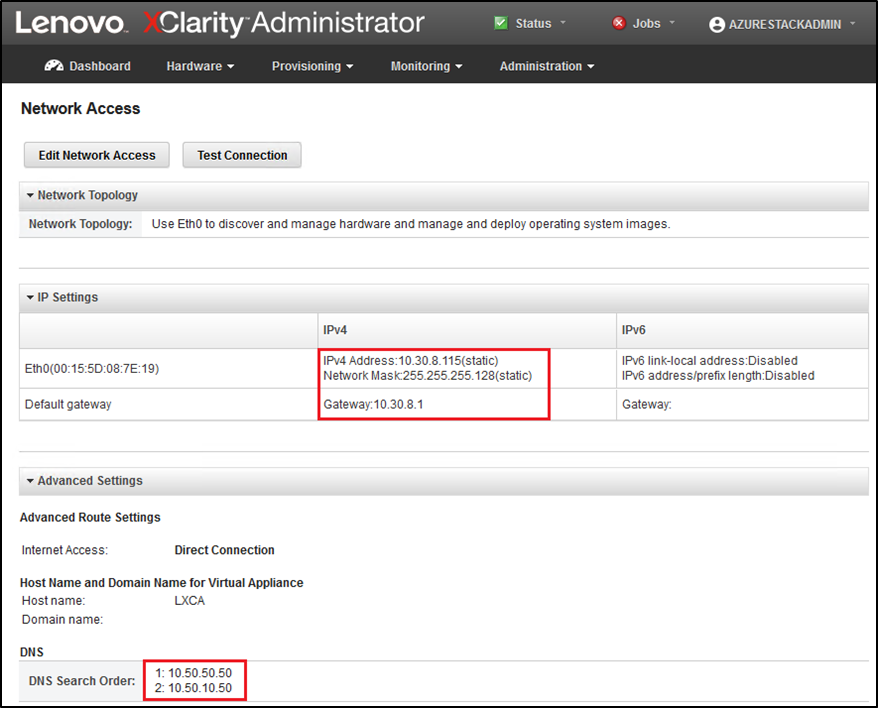
Annotare le impostazioni nella seguente tabella:
| | Impostazioni IPv4 Lenovo LXCA |
| Indirizzo IPv4 | |
| Maschera di rete | |
| Gateway | |
| Server DNS 1 | |
| Server DNS 2 (facoltativo) | |
- Utilizzando la barra dei menu LXCA nella parte superiore dello schermo, selezionare .
- Selezionare tutti i profili dei server visualizzati e fare clic sull'icona Disattiva profili del server (
 ).
).Figura 2. Selezione dei profili del server LXCA da disattivare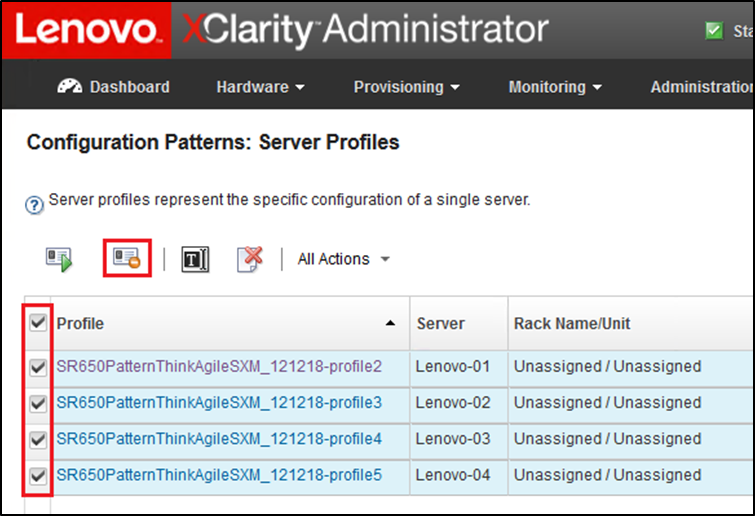
- Nella finestra visualizzata, deselezionare (togliere il segno di spunta) l'opzione "Reimposta impostazioni identità BMC" (se selezionata) e fare clic su Disattiva.
Figura 3. Reimpostazione delle impostazioni di identità del BMC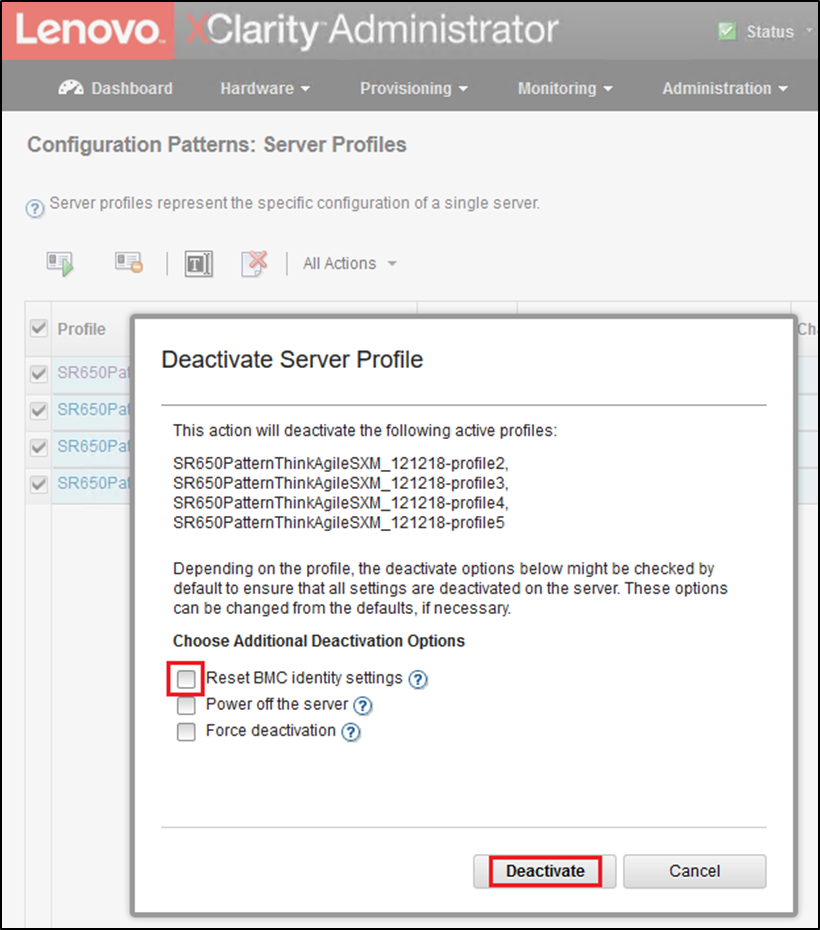
- Utilizzando la barra dei menu LXCA nella parte superiore dello schermo, selezionare .
- Selezionare tutti i nodi e fare clic su Non gestire.
Figura 4. Annullamento della gestione dei nodi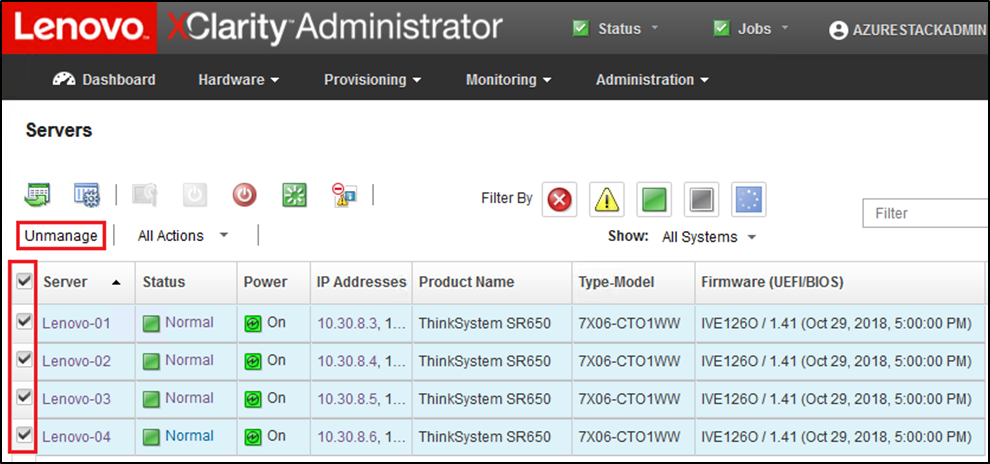
- Nella finestra visualizzata, selezionare Forza annullamento gestione anche se il dispositivo non è raggiungibile e fare clic su Non gestire.
Figura 5. Selezione dell'opzione per forzare l'annullamento della gestione dei nodi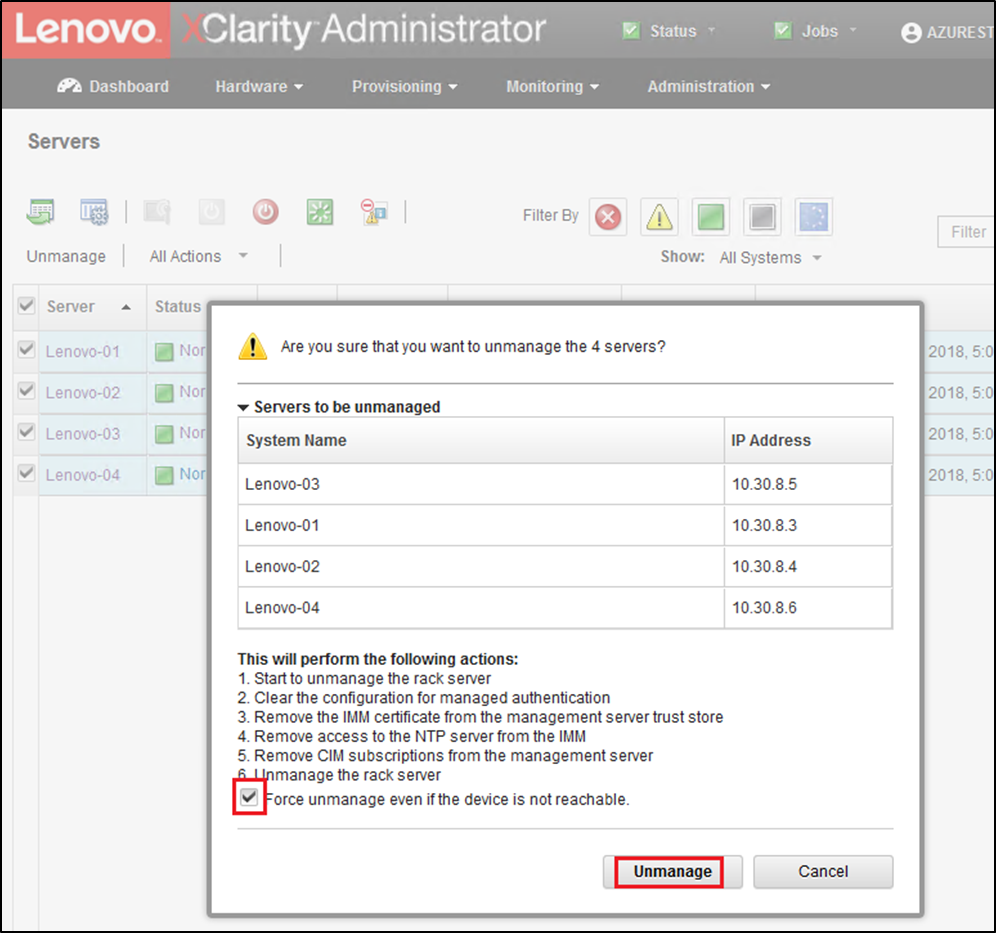
- Utilizzando la barra dei menu LXCA nella parte superiore dello schermo, selezionare .
- Se vengono visualizzati degli switch, selezionarli e fare clic su Non gestire.
- Nella finestra visualizzata, selezionare Forza annullamento gestione anche se il dispositivo non è raggiungibile e fare clic su Non gestire.
- Una volta annullata la gestione di tutti gli switch e dei server gestiti, arrestare il server LXCA utilizzando la barra dei menu per selezionare .
- Nella finestra visualizzata, verificare che non vi siano processi attivi e fare clic su Arresta.
- Nella finestra di conferma, fare clic su OK.
- In HLH, aprire Hyper-V Manager e attendere che sulla macchina virtuale LXCA venga visualizzato uno stato "Disattivato".
Una volta spenta la macchina virtuale LXCA, è possibile iniziare a distribuire e configurare una nuova versione di LXCA su HLH.